《Lightroom制作位移倾斜效果教程及操作实例》是一篇关于Lightroom的学习教程,通过简单几步就能实现教程中的效果图效果,当然只学习这一点,并不能完全掌握Lightroom技巧;你可以通过此加强渐变滤镜,位移倾斜等多维度案例或实操来进行更多的学习;此教程是由zilin在2021-06-01发布的,目前为止更获得了 0 个赞;如果你觉得这个能帮助到你,能提升你Lightroom技巧;请给他一个赞吧。
在Lightroom中可以实现的一个有趣的效果,位移倾斜,这种效果多用于摄影,可以根据视角来校正相机拍摄产生的变形,下面就让我们一起来了解在Lightroom中如何实现位移倾斜效果吧!
在教程中使用的素材原图

首先,我们需要补偿这张航拍照片所具有的远距离。从白平衡开始,如果在照片中找不到中性灰色,请使用白平衡中色温、色调进行设置,这里色温设置参考-6,色调设置参考-13,直到对整体效果感到满意为止。

然后在“对比度”中,我们要增加对比度值,以增加这张照片的色调,对比度设置参数+48。
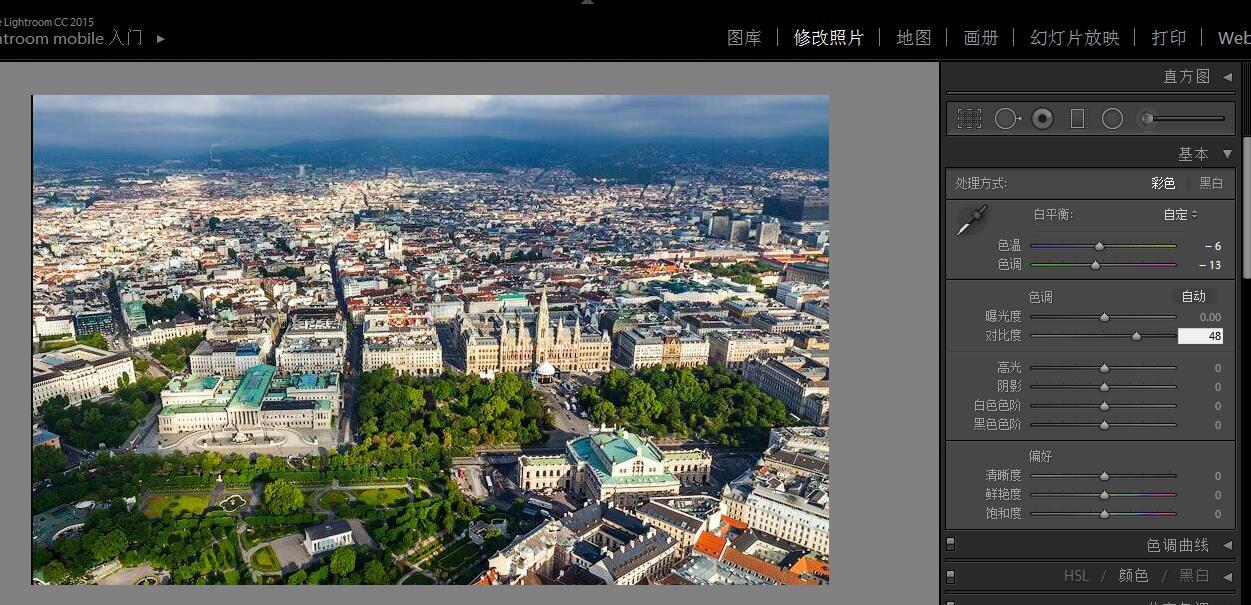
同时增加“ 阴影”和“白色色阶”值,为画面增加航拍焦点之间的距离较长,参数设置阴影设置+52,白色色阶+19。
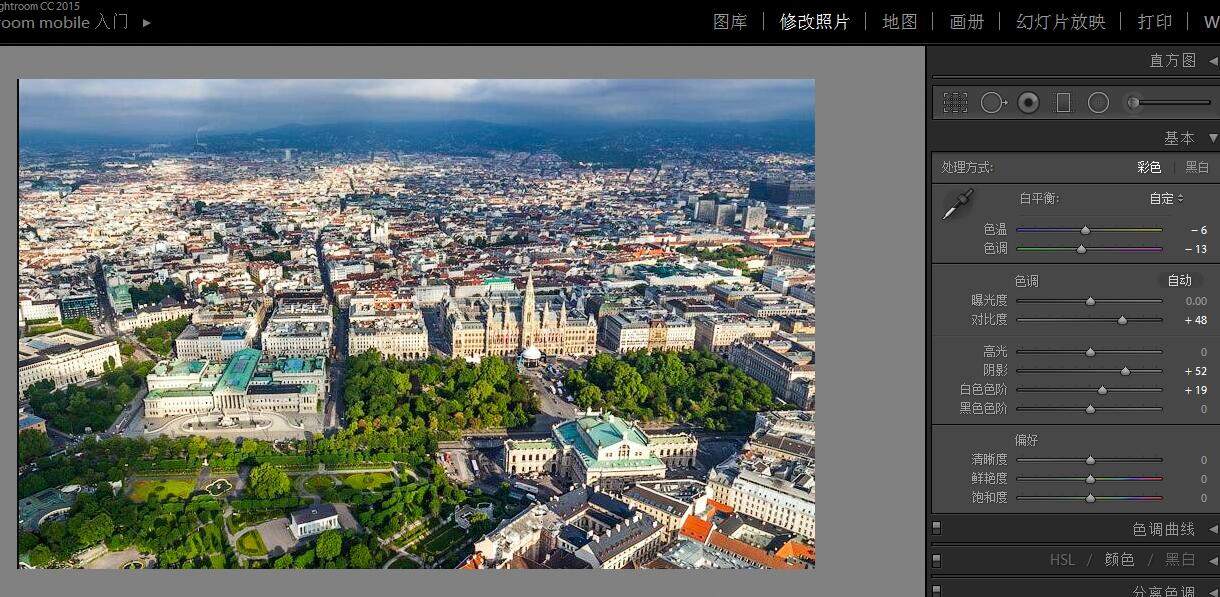
使用“渐变滤镜”工具,在我们需要常见“位移倾斜”区域的某些区域创建一个遮罩,以最大程度地增加边缘上的焦点,以增加“清晰度”滑块的值,以使我们的图像更加清晰,这种效果在我们的图像上创造出微距拍摄的感觉。
在需要添加位移倾斜区域以应用“渐变”滤镜,为每种效果调节“锐度”滑块的减少量以及“清晰度”滑块上的负值(请记住,“清晰度”滑块的正值会增加图像的细节量)。色温调整为-20,对比度调整为15,高光调整为-15,清晰度调整为-78,饱和度调整为13,锐化程度调整为-78。
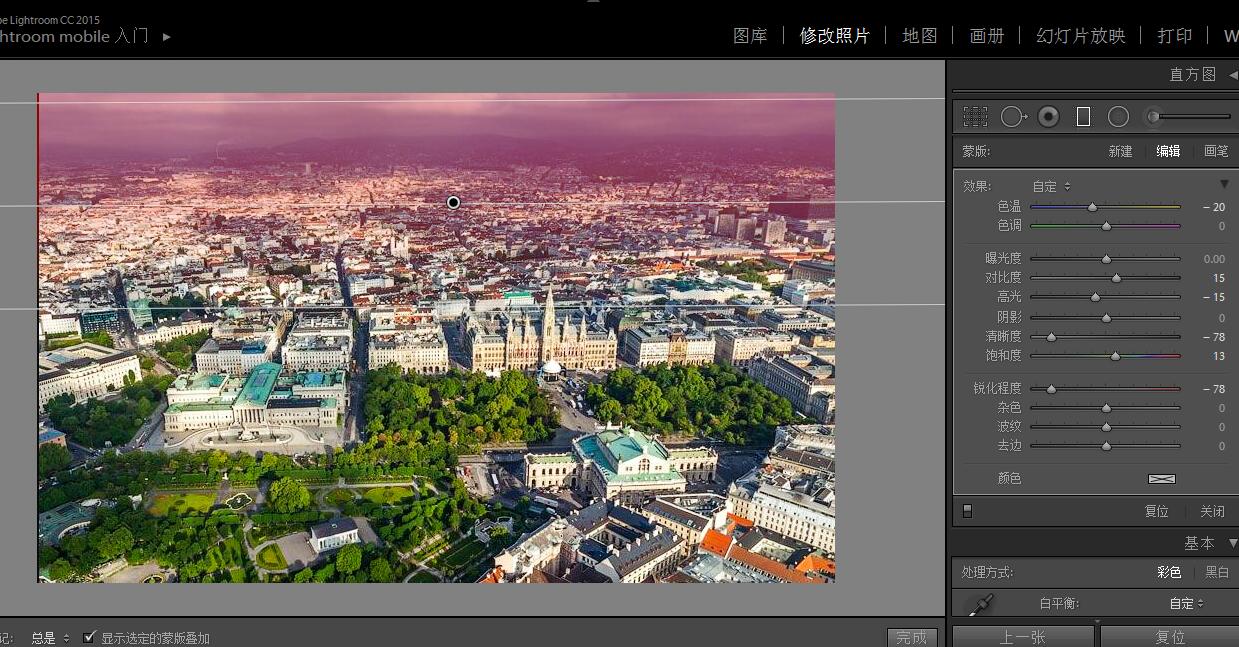
可以使用“渐变滤镜”工具,复制2次,在画面左右两侧,实现渐晕效果。
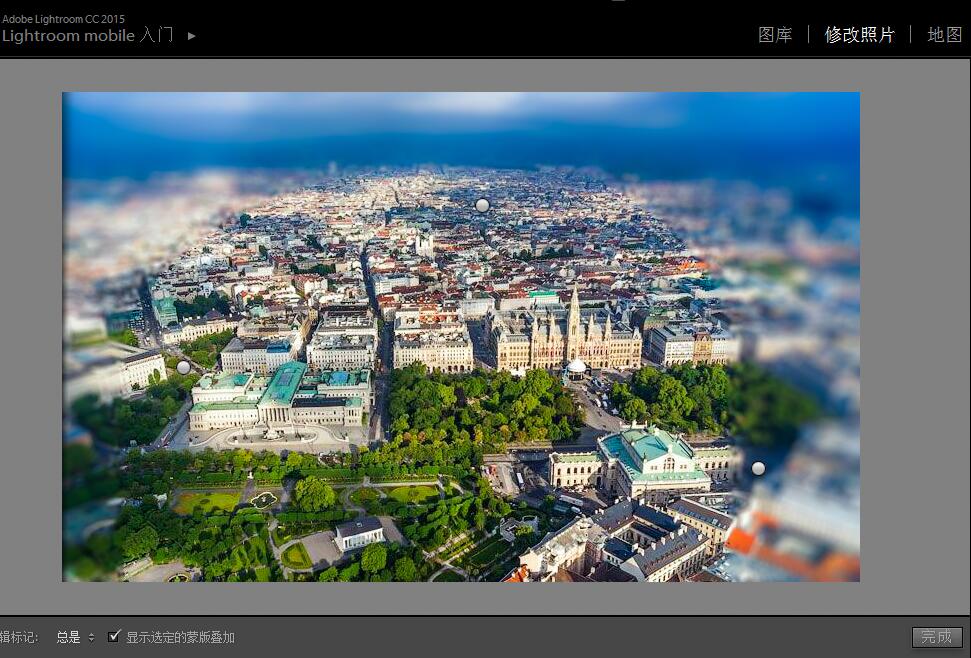
这是我们最终效果
我们使用渐变滤镜调整后的位移倾斜效果。
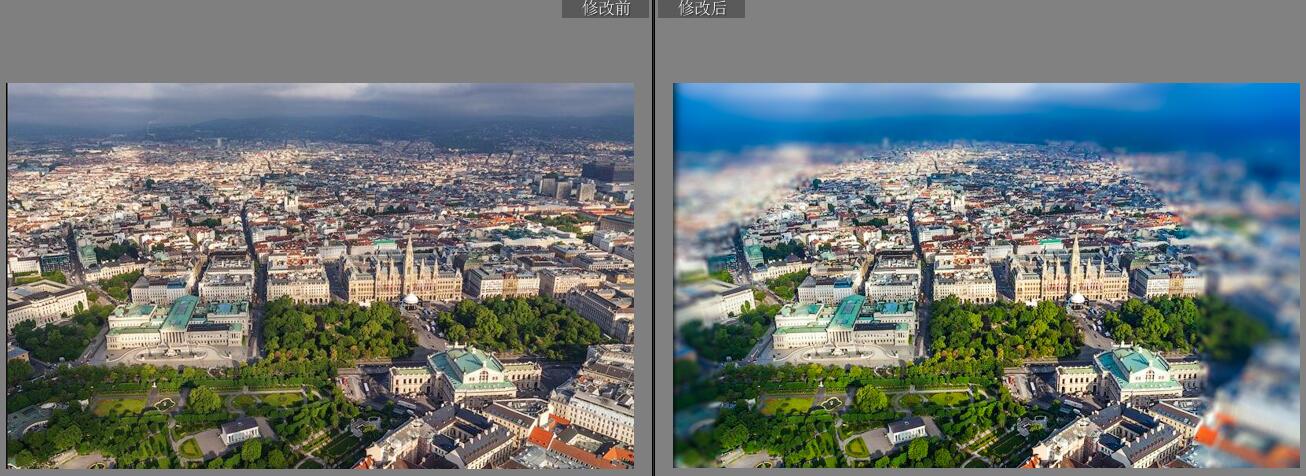
以上就是Lightroom制作位移倾斜效果教程及操作实例全部内容介绍了,关于更多Lightroom教程信息,欢迎关注北极熊素材库,为您准备最合适与精美的素材、教程,更多最新资讯。
赠人玫瑰,手有余香
< 上一篇 暂时没有更多数据
2022-06-29 09:46
2022-06-16 09:55
48浏览 01-10
749浏览 01-10
423浏览 01-10
13浏览 01-06
91浏览 01-06

首席设计师

高级视觉设计师

高级插画设计师






输入的验证码不正确
评论区
暂无评论